كيفية إزالة جميع الأقواس من النصوص في نطاق معين في Excel؟
لإزالة جميع الأقواس من السلاسل النصية في النطاق المحدد، نقدم لك هنا ثلاث طرق.
إزالة الأقواس من النص باستخدام ميزة البحث والاستبدال
إزالة الأقواس من النص باستخدام دالة معرفة من قبل المستخدم
إزالة جميع الأقواس من النص في نطاق باستخدام Kutools لـ Excel
إزالة الأقواس من النص باستخدام ميزة البحث والاستبدال
ميزة البحث والاستبدال يمكنها استبدال جميع الأقواس بفراغات في النطاق المحدد.
1. حدد النطاق الذي يحتوي على الأقواس التي تحتاج إلى إزالتها، ثم اضغط على مفاتيح Ctrl + F في نفس الوقت لفتح مربع الحوار البحث والاستبدال.
2. في مربع الحوار البحث والاستبدال، انتقل إلى تبويب الاستبدال، أدخل القوس الأيسر في مربع البحث عن، اترك مربع الاستبدال بـ فارغًا، ثم انقر على زر استبدال الكل. شاهد لقطة الشاشة:

3. في مربع الحوار المنبثق التالي، انقر على زر موافق.
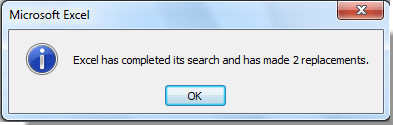
4. لا تغلق مربع الحوار البحث والاستبدال، وكرر الخطوات 2 إلى 3 لإزالة الجزء المتبقي من الأقواس “]”. وأخيرًا، أغلق مربع الحوار البحث والاستبدال.
إزالة جميع الأقواس أو الأحرف المحددة بسهولة من الخلايا في Excel:
أداة إزالة الأحرف في Kutools لـ Excel تساعدك على إزالة جميع الأقواس أو الأحرف المحددة بسهولة من الخلايا المختارة في Excel كما هو موضح في العرض التوضيحي أدناه. قم بتنزيله وتجربته الآن!

إزالة الأقواس من النص باستخدام دالة معرفة من قبل المستخدم
يمكنك إزالة الأقواس من الخلية باستخدام دالة معرفة من قبل المستخدم. الرجاء القيام بما يلي.
1. اضغط على مفاتيح Alt + F11 في نفس الوقت لفتح نافذة Microsoft Visual Basic for Applications.
2. في نافذة Microsoft Visual Basic Application، انقر على إدراج > وحدة. وبعد ذلك قم بنسخ ولصق الكود البرمجي VBA أدناه في نافذة الوحدة.
كود VBA: إزالة الأقواس من النص
Function No_brackets(ByVal Txt As String) As String
Dim I As Long
For I = 1 To Len(Txt)
If (Mid(Txt, I, 1) <> "[") And (Mid(Txt, I, 1) <> "]") Then
No_brackets = No_brackets & Mid(Txt, I, 1)
End If
Next
End Function3. اضغط على مفاتيح Alt + Q في نفس الوقت لإغلاق نافذة Microsoft Visual Basic for Applications.
4. حدد خلية فارغة (على سبيل المثال الخلية B2) لوضع النتيجة بعد إزالة الأقواس، أدخل الصيغة =No_brackets(A2) في شريط الصيغة، ثم اضغط على مفتاح الإدخال Enter.
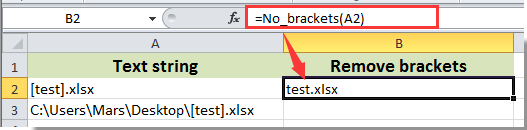
ملاحظة: A2 هي الخلية التي تحتوي على الأقواس التي تحتاج إلى إزالتها.
5. استمر في تحديد الخلية B2، ثم اسحب مقبض التعبئة إلى الخلية لتطبيق هذه الصيغة.
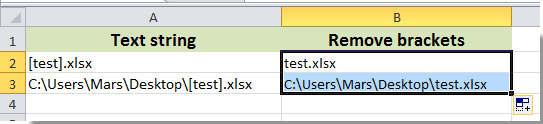
إزالة جميع الأقواس من النص في نطاق باستخدام Kutools لـ Excel
يمكنك بسهولة إزالة جميع الأقواس من السلاسل النصية في النطاق المحدد دفعة واحدة باستخدام أداة إزالة الأحرف في Kutools لـ Excel. الرجاء القيام بما يلي.
1. حدد النطاق الذي يحتوي على الأقواس التي تحتاج إلى إزالتها، ثم انقر على Kutools > نص > إزالة الأحرف. شاهد لقطة الشاشة:

2. في مربع الحوار إزالة الأحرف، قم بتحديد مربع مخصص، وأدخل علامات الأقواس في مربع النص، ثم انقر على زر موافق.

الآن تم إزالة جميع الأقواس داخل السلاسل النصية في النطاق المحدد فورًا.
Kutools لـ Excel - قم بتعزيز Excel بأكثر من 300 أدوات أساسية. استمتع بميزات ذكاء اصطناعي مجانية بشكل دائم! احصل عليه الآن
إزالة جميع الأقواس من النص في نطاق باستخدام Kutools لـ Excel
أفضل أدوات الإنتاجية لمكتب العمل
عزز مهاراتك في Excel باستخدام Kutools لـ Excel، واختبر كفاءة غير مسبوقة. Kutools لـ Excel يوفر أكثر من300 ميزة متقدمة لزيادة الإنتاجية وتوفير وقت الحفظ. انقر هنا للحصول على الميزة الأكثر أهمية بالنسبة لك...
Office Tab يجلب واجهة التبويب إلى Office ويجعل عملك أسهل بكثير
- تفعيل تحرير وقراءة عبر التبويبات في Word، Excel، PowerPoint، Publisher، Access، Visio وProject.
- افتح وأنشئ عدة مستندات في تبويبات جديدة في نفس النافذة، بدلاً من نوافذ مستقلة.
- يزيد إنتاجيتك بنسبة50%، ويقلل مئات النقرات اليومية من الفأرة!
جميع إضافات Kutools. مثبت واحد
حزمة Kutools for Office تجمع بين إضافات Excel وWord وOutlook وPowerPoint إضافة إلى Office Tab Pro، وهي مثالية للفرق التي تعمل عبر تطبيقات Office.
- حزمة الكل في واحد — إضافات Excel وWord وOutlook وPowerPoint + Office Tab Pro
- مثبّت واحد، ترخيص واحد — إعداد في دقائق (جاهز لـ MSI)
- الأداء الأفضل معًا — إنتاجية مُبسطة عبر تطبيقات Office
- تجربة كاملة لمدة30 يومًا — بدون تسجيل، بدون بطاقة ائتمان
- قيمة رائعة — وفر مقارنة بشراء الإضافات بشكل منفرد